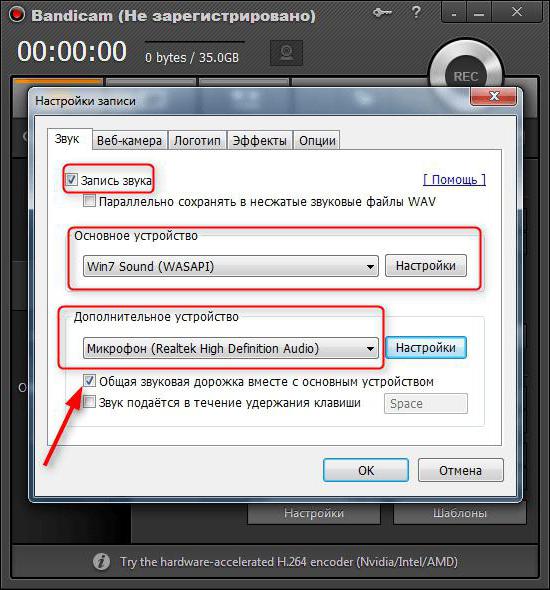Kako snimiti zvuk s računala
Koliko često su naša očekivanja i stvarnostmeđusobno se razlikuju! Sigurno, situacija, koju sam slučajno susrela jednom, poznata je mnogim vlasnicima osobnog računala. Kako to riješiti, morali smo ponovno pročitati nekoliko foruma grane, trošiti svoje vrijeme, i sve je bilo prilično jednostavno. Tada je postalo jasno da je snimati zvuk s računala je dostupan svima koji žele koristiti ovu značajku. Problem je u tome što obično sve što je potrebno kako bi dobili detaljan odgovor odjednom, umjesto u potrazi za njim u velikoj globalnoj mreži.
U mom slučaju, sve je počelo s činjenicom da u jednomprekrasan dan je bilo potrebno snimiti zvuk s računala koja pokreće operacijski sustav Windows: gosti koji su gledali svjetlo tako su dobro pjevali da su željeli snimiti. U naše vrijeme velikih brzina pristupa Internetu i niskih tarifa, prisutnost mikrofona i kamere u računalu gotovo je postala neslužbena norma. Oni su integrirani ne samo u prijenosnim računalima, već iu netbookima i tabletima. Sve se objašnjava popularizacijom programa Skype i IP-telefonije. Teškoća je što vrlo malo ljudi zna kako provesti snimanje zvuka s računala na datoteku.
Postoji nekoliko načina za rješavanje ovog problema.pitanje. Najjednostavnija stvar koja vam omogućuje snimanje zvuka s računala je korištenje ugrađenih mogućnosti sustava. U Win 7, standardni program snimanja zvuka dramatično se promijenio u usporedbi s verzijama programa Win 95-Win XP. Sada, za početak, idite na izbornik Start, otvorite "All Programs", zatim "Standard". Evo "snimanja zvuka". Sada ostaje ispravno spojiti mikrofon i možete nastaviti. Prema CCC (Color Coded Connector) standardu, mora biti uključen u ružičasti utikač. Nakon što kliknete gumb "Zaustavi", otvorit će se prozor Explorer, koji će vas tražiti da navedete naziv datoteke i mjesto za spremanje.
Ako su značajke navedene u standardusnimanje zvuka nije dovoljno, pa je spašavanje programa treće strane za snimanje zvuka s računala. Ovo je preporučeni način da nastavite s prvom prilikom. Postoji mnogo takvih programa. Ovdje nije potpuni popis: Wavosaur, Sound Forge, Wave Lab. Prva je besplatna, a druga dva se distribuiraju na temelju pristojbe.
Pored mikrofona, snimanje zvuka s računala može značiti spremanje u datoteku svih tih zvukova koji se u nekom trenutku reproduciraju audio sustavom.
Potreba za takvim zapisom može biti samarazni: spremite videoisječak, videochat sesiju na Skypeu ili dio filma (mnogo lakši od programa i urednika). Za to, sustav treba izravno odrediti od kojeg izvora zvuk treba snimiti. U ladici pored sata nalazi se ikona zvučnika. Pritisnite desnu tipku miša i slijedite ih u "Snimač". Zatim se pojavljuje prozor s popisom mogućih izvora. Glavni je onaj koji je označen kao "Prema zadanim postavkama". Obično je to mikrofon.
Ako želite snimiti igranuaplikacije zvuče, a pokazivač miša na popisu drugi je izvor i kliknite gumb "Zadani". Sada će snimka biti snimljena iz ovog izlaza. U pravilu, za rješavanje zadatka, morate odabrati What-U-Hear (popravljajući ono što čujemo). Treba imati na umu da je to samo dio akcije. U odabranom programu za snimanje, također morate navesti izvor, iako ta opcija nije u cjelini.
Ovisno o vrsti zvukakartica i instaliranih upravljačkih programa, naziv tih stavki može se promijeniti. Na primjer, u programu lokalizirane postavke iz Realtek čipova u mikser je potrebno nastaviti na „Audio - snimanje - Stereo Mixer” i odrediti željeni. Ako postoje problemi s snimanjem (zvuk je potpuno nedostaje), možete pokušati odrediti drugi izvor.